Asus USB-N11 User Manual [hu]

Felhasználói kézikönyv
Vezeték nélküli N USB adapter
USB-N11
(
802.11n tervezet, 802.11g és 802.11b hálózatokhoz
)
®
HUG3739 / 2008. május
(E3739) USB-N11.indd 1 10/15/08 5:36:37 PM
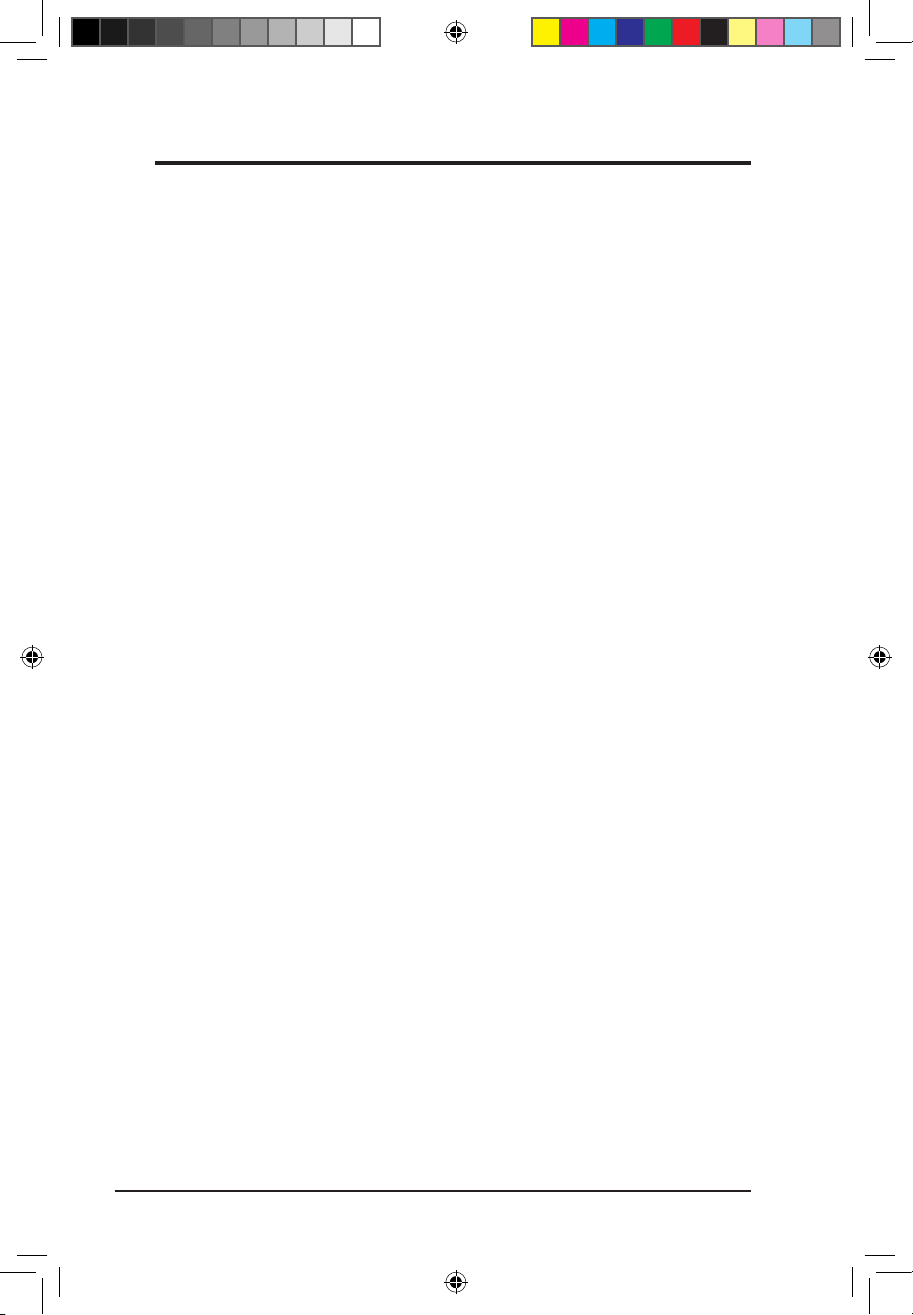
2 ASUS WLAN adapter
Az ASUSTeK COMPUTER INC. („ASUS”) előzetes írásos engedélye nélkül
ennek a kiadványnak, illetve a benne leírt termékeknek vagy szoftvernek,
semmilyen részletét nem szabad sokszorosítani, továbbítani, átírni,
adatfeldolgozó rendszerben tárolni, bármilyen nyelvre lefordítani, legyen
az bármilyen formában vagy eszközzel, kivéve a vásárlói dokumentációt
tartalékmásolat készítése céljából.
AZ ASUS A KÉZIKÖNYVET „ÖNMAGÁBAN” BOCSÁTJA
RENDELKEZÉSRE, BÁRMILYEN KIFEJEZETT VAGY BELEÉRTETT
JÓTÁLLÁS NÉLKÜL, TARTALMAZVA, DE NEM KORLÁTOZÓDVA
PUSZTÁN AZ ELADHATÓSÁGBAN LÉVŐ JÓTÁLLÁSRA, ILLETVE
MEGHATÁROZOTT CÉLRA VALÓ ALKALMASSÁGRA. AZ ASUS,
ILLETVE ANNAK IGAZGATÓI, TISZTSÉGVISELŐI, ALKALMAZOTTAI
VAGY MEGBÍZOTTAI SEMMILYEN ESETBEN NEM TARTOZNAK
FELELŐSSÉGGEL SEMMILYEN OLYAN KÖZVETLEN, KÖZVETETT,
ESETI, KÜLÖNLEGES VAGY KÖVETKEZMÉNYES KÁRÉRT, SEM
KÁRTÉRÍTÉSSEL AZ ELMARADT NYERESÉG, ELMARADT BEVÉTEL,
ADATVESZTÉS VAGY ÜZEMKIESÉS OKOZTA OLYAN KÁRÉRT, AMELY
A JELEN KÉZIKÖNY VAGY TERMÉK HIBÁJÁBÓL ERED, MÉG AKKOR
IS, HA AZ ASUS-T TÁJÉKOZTATTÁK ENNEK LEHETŐSÉGÉRŐL.
A termékgarancia, illetve szolgáltatás nem kerül meghosszabbításra, ha: (1) a
terméket megjavítják, módosítják vagy átalakítják, kivéve ha az ilyen javítást,
módosítást vagy átalakítást az ASUS írásban jóváhagyta; vagy (2) a termék
sorozatszámát olvashatatlanná teszik vagy hiányzik.
A jelen kézikönyvben szereplő termékek és cégnevek az adott cégeik
bejegyzett védjegyei vagy szerzői tulajdona lehetnek vagy sem, és
használatuk kizárólag azonosítás vagy magyarázat céljából történik a
tulajdonos javára, mindennemű jogsértés szándéka nélkül.
A JELEN KÉZIKÖNYVBEN SZEREPLŐ MŰSZAKI ADATOK ÉS
INFORMÁCIÓ KIZÁRÓLAG TÁJÉKOZTATÓ CÉLÚ, ELŐZETES ÉRTESÍTÉS
NÉLKÜL BÁRMIKOR MEGVÁLTOZHATNAK ÉS NEM ÉRTELMEZHETŐK
AZ ASUS ÁLTALI KÖTELEZETTSÉGVÁLLALÁSKÉNT. AZ ASUS NEM
VÁLLAL SEMMINEMŰ FELELŐSSÉGET A KÉZIKÖNYVBEN ELŐFORDULÓ
HIBÁKÉRT VAGY PONTATLAN INFORMÁCIÓKÉRT, A BENNE LEÍRT
TERMÉKEKET ÉS SZOFTVERT IS BELEÉRTVE.
Copyright® 2008 ASUSTeK COMPUTER INC. Minden jog fenntartva!
Szerzői jogi információk
(E3739) USB-N11.indd 2 10/15/08 5:36:37 PM
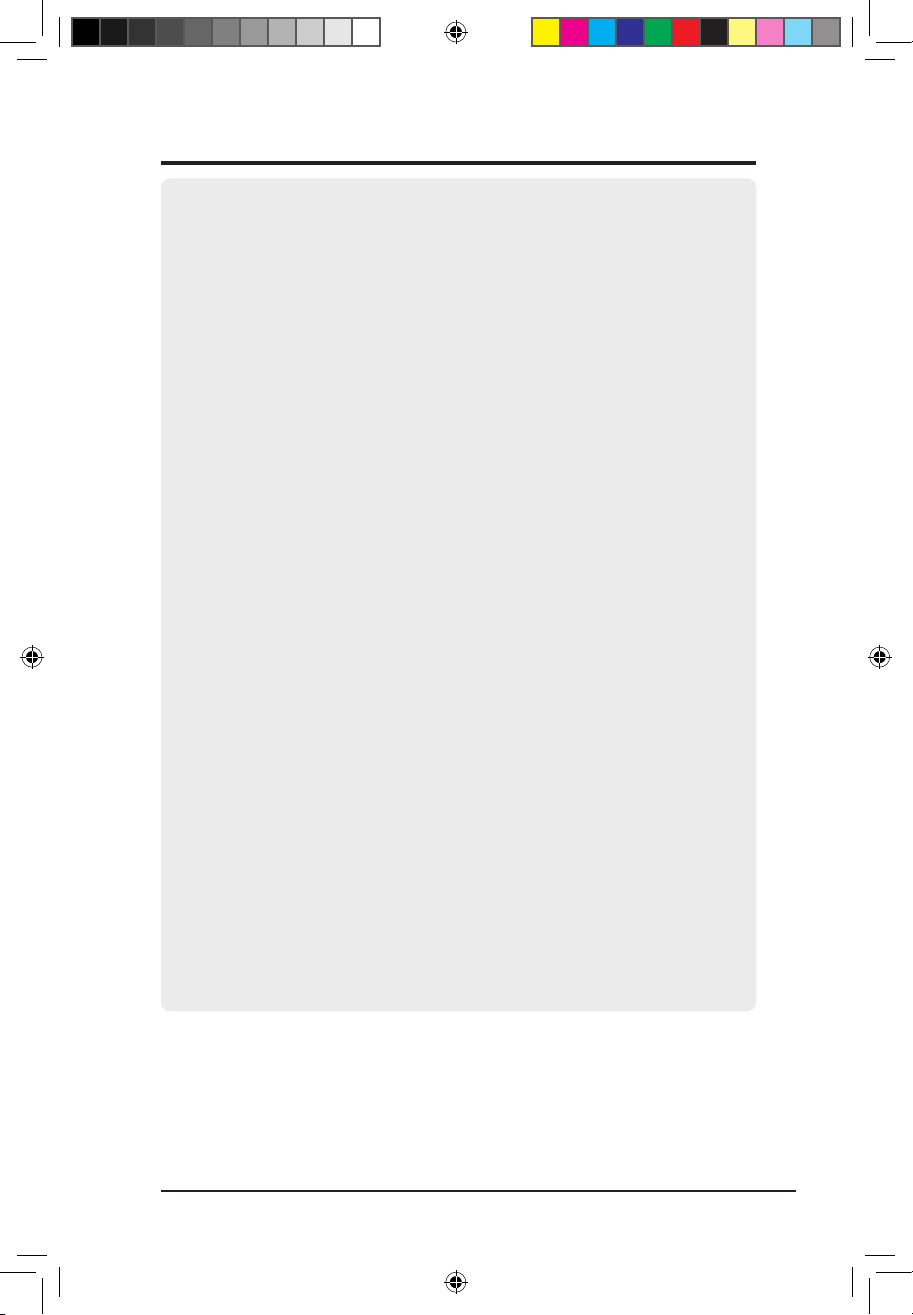
ASUS WLAN adapter 3
ASUSTeK COMPUTER INC.
Vállalat címe: 15 Li-Te Road, Beitou, Taipei 11259
Általános (tel.): +886-2-2894-3447
Weboldal: www.asus.com.tw
Általános (fax): +886-2-2894-7798
Általános e-mail: info@asus.com.tw
Műszaki támogatás
Általános támogatás (tel.): +886-2-2894-3447
Online támogatás: http://support.asus.com
ASUS COMPUTER INTERNATIONAL (Amerika)
Vállalat címe: 44370 Nobel Drive, Fremont, CA 94538, USA
Általános (fax): +1-510-608-4555
Weboldal: usa.asus.com
Műszaki támogatás
Általános támogatás (tel.): +1-502-995-0883
Online támogatás: http://support.asus.com
Noteszgép (tel.): +1-510-739-3777 x5110
Támogatás (fax): +1-502-933-8713
ASUS COMPUTER GmbH (Németország, Ausztria)
Vállalat címe: Harkort Str. 25, D-40880 Ratingen, Germany
Általános (tel.): +49-2102-95990
Weboldal: www.asus.com.de
Általános (fax): +49-2102-959911
Online elérhetőség: www.asus.com.de/sales
Műszaki támogatás
Alkatrész támogatás: +49-2102-95990
Online támogatás: http://support.asus.com
Noteszgép támogatás: +49-2102-959910
Támogatás (fax): +49-2102-959911
Elérhetőségi adatok
(E3739) USB-N11.indd 3 10/15/08 5:36:37 PM
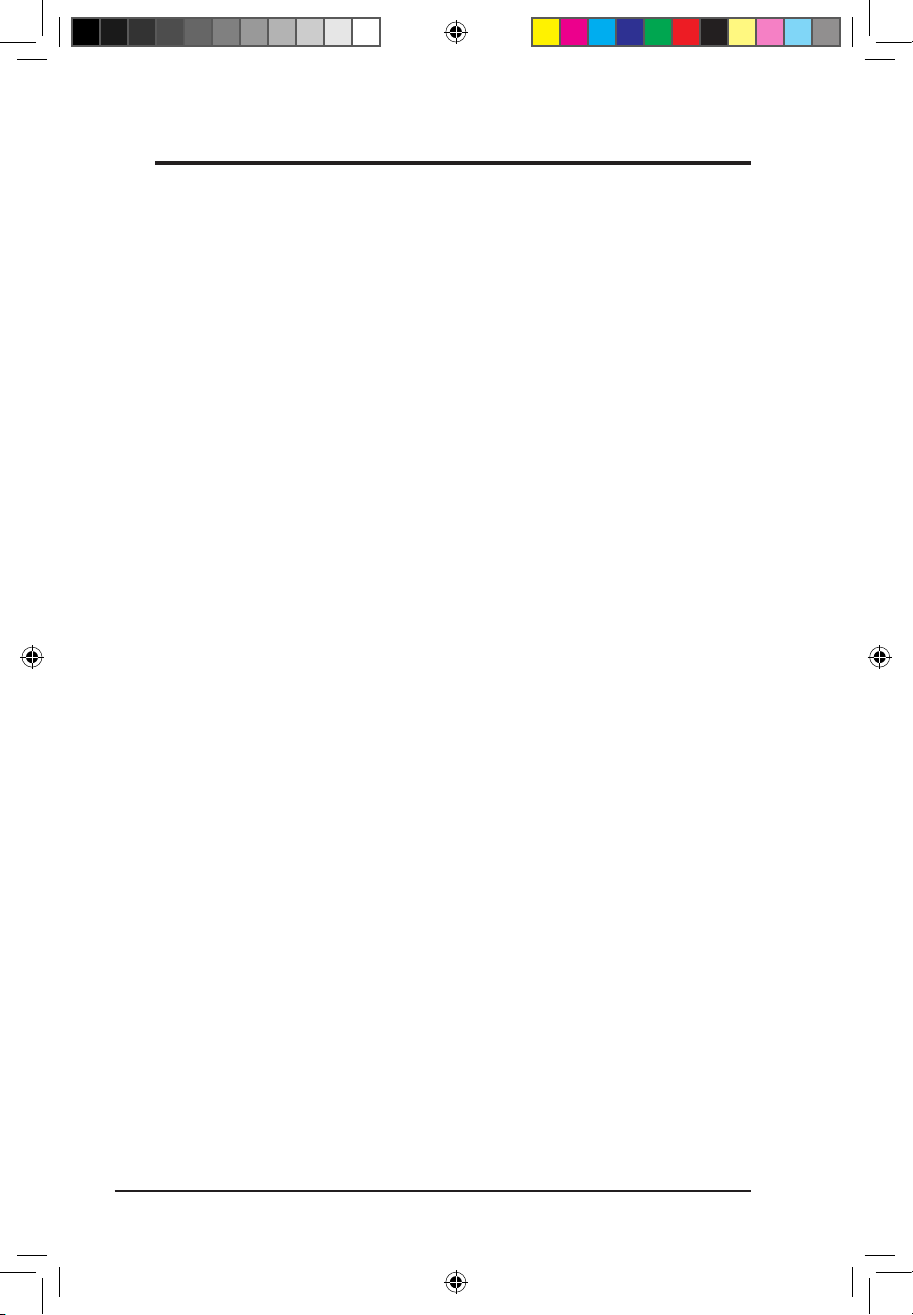
4 ASUS WLAN adapter
Tartalomjegyzék
1. Bevezetés ...................................................................................5
A csomag tartalma ....................................................................................5
Jellemzők .................................................................................................5
2. Üzembe helyezés .......................................................................6
Rendszerkövetelmények .......................................................................6
Üzembe helyezési eljárások ..................................................................6
A WLAN segédprogramok és illesztőprogram telepítése ......................6
A WLAN állapotjelző LED-ek értelmezése ...............................................7
WPS Push gomb .....................................................................................8
Kongurálás a WLAN segédprogram segítségével
(Infrastructure mód) ..................................................................................9
Kongurálás a WLAN segédprogram segítségével (Ad Hoc mód) ........10
3. Szoftverhivatkozás .................................................................11
ASUS WLAN Vezérlőközpont ..............................................................11
ASUS Vezeték nélküli beállítások segédprogram ................................13
Állapot – A rendszer állapota ..................................................................13
Állapot – Kapcsolat.................................................................................15
Állapot - IP Kong ...................................................................................16
Állapot – Ping .........................................................................................16
Kong – Alap ..........................................................................................17
Kong – Speciális ...................................................................................18
Kong – Titkosítás ..................................................................................19
Kong – Hitelesítés ................................................................................22
Prolok ...................................................................................................23
Keresés – Helykeresés ..........................................................................24
Névjegy – Verzió információ ...................................................................25
Kapcsolat állapota ..................................................................................26
Kilépés a vezeték nélküli beállításokból .................................................26
Windows® XP vezeték nélküli lehetőségek ............................................27
Windows® Vista vezeték nélküli lehetőségek .........................................29
4. Hibaelhárítás ...........................................................................30
5. Szójegyzék ..............................................................................32
6. Függelék ..................................................................................40
(E3739) USB-N11.indd 4 10/15/08 5:36:38 PM
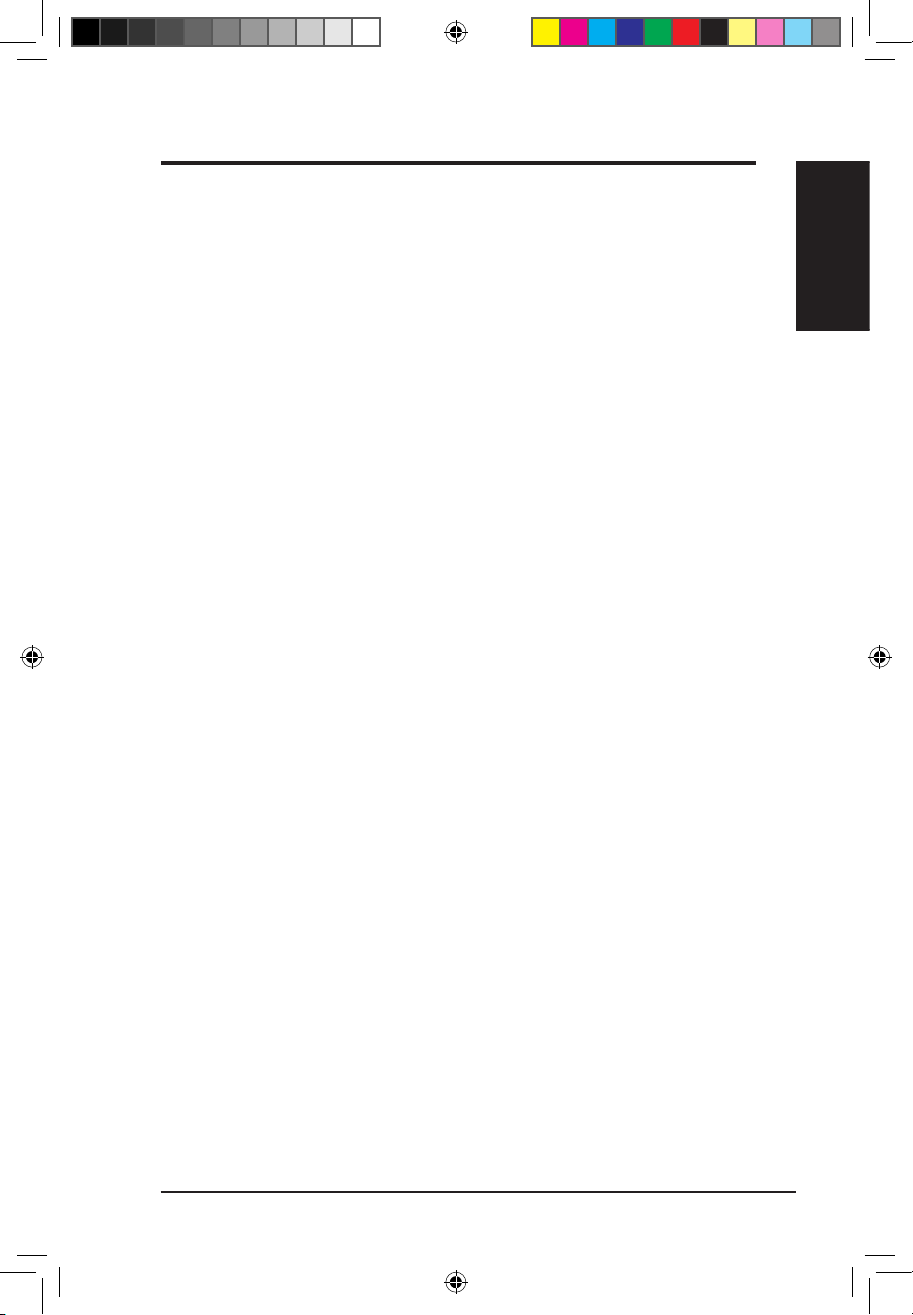
ASUS WLAN adapter 5
1. fejezet
Bevezetés
1. fejezet - Bevezetés
1. Bevezetés
A csomag tartalma
Az ASUS vezeték nélküli LAN adapter csomagjának az alábbi tételeket
kell tartalmaznia. Amennyiben a tételek közül bármelyik sérült vagy
hiányzik, lépjen kapcsolatba a forgalmazóval.
1 x ASUS vezeték nélküli LAN adapter (USB-N11)
1 x támogató CD
1 x Gyors üzembe helyezési útmutató
1 x USB-kábel
Jellemzők
Nagysebességű hálózatkezelés (11n tervezet) a gyors letöltéshez,
fájlátvitelhes és média adatfolyamokhoz
Egyszerű üzembe helyezés: Nyomja meg a gombot az adapteren és a
routeren a WiFi beállításához (WPS
szabvány alapján)
Több operációs rendszer támogatása: Windows, Linux és Mac
(E3739) USB-N11.indd 5 10/15/08 5:36:38 PM
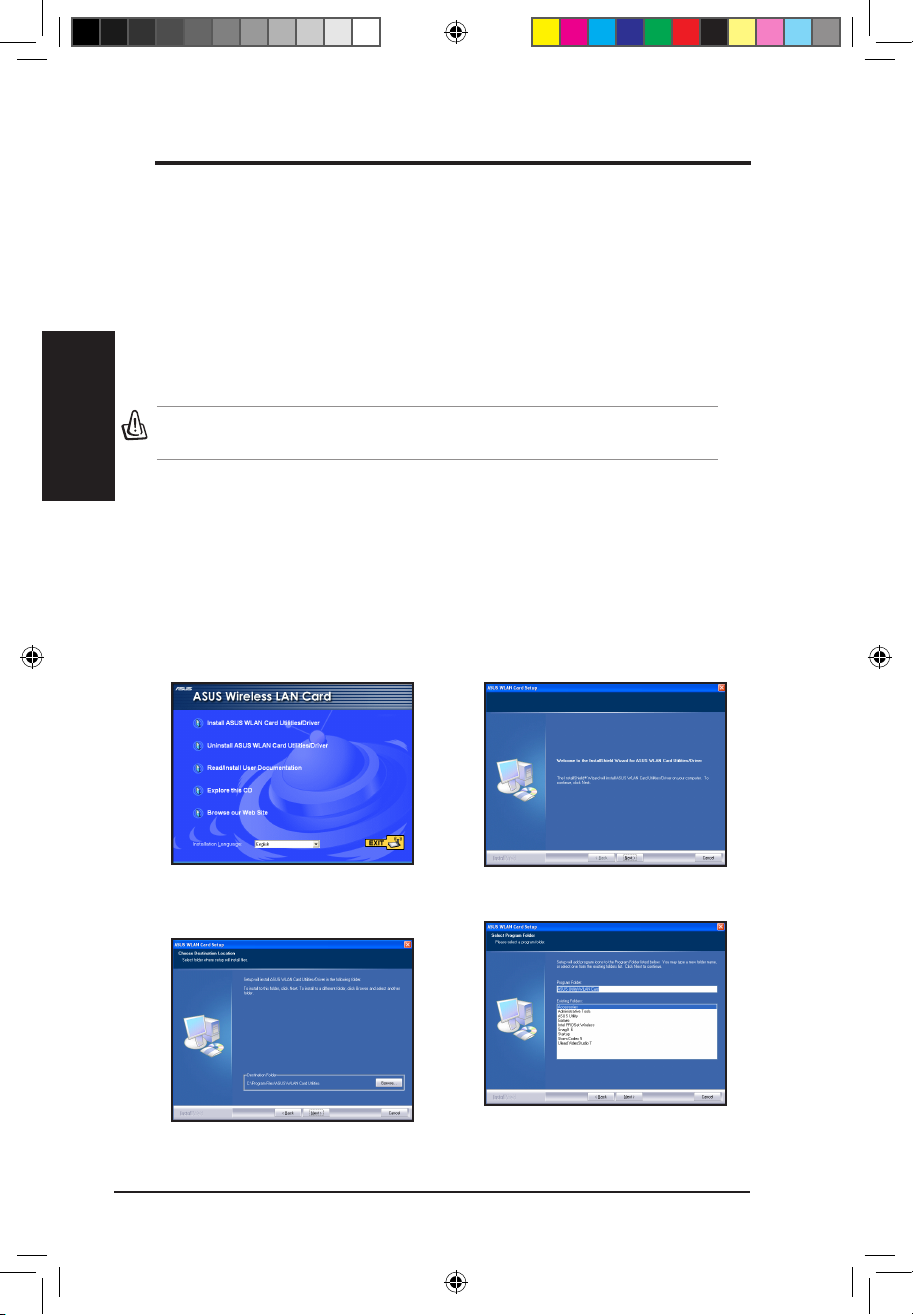
2. fejezet
6 ASUS WLAN adapter
2. fejezet - Üzembe helyezés
Üzembe helyezés
2. Üzembe helyezés
Rendszerkövetelmények
Az ASUS WLAN adapter használatba vételéhez rendszerének a következő
minimális követelményeket kell teljesítenie:
• Windows XP/2000/2003/Vista 32/64bit, Linux (illesztrőprogram
forráskód elérhető) Mac 10.3/10.4/10.5 OS
• USB 2.0 számítógéphez és noteszgéphez
• 128MB vagy több rendszermemória
• 750MHz-es vagy gyorsabb processzor
A WLAN segédprogramok és illesztőprogram telepítése
Kövesse az alábbi utasításokat a WLAN adapter segédprogramok és
illesztőprogram telepítéséhez. Helyezze be a támogató CD-lemezt az optikai
meghajtóba. Ha az automatikus indítás engedélyezve van a számítógépén, a
CD automatikusan megjeleníti a segédprogram menüt. Kattintson az Install
ASUS WLAN Card Utilities/Driver (ASUS WLAN kártya segédprogramok/
Illesztőprogram telepítése) elemre. Ha az automatikus lejátszást letiltották,
kattintson duplán a SETUP.EXE fájlra a CD gyökérkönyvtárában.
2. Kattintson a Next (Tovább) gombra az
üdvözlő képernyőn.
1. Válassza ki nyelvét, és kattintson az
Install ASUS WLAN Card Utilities/Driver
(ASUS WLAN kártya segédprogramok/
illesztőprogram telepítése) elemre.
4. Kattintson a Next (Tovább) gombra a
parancsikon létrehozásához.
3. Kattintson a Next (Tovább) gombra az
alapértelmezett célmappa kiválasztásához,
vagy kattintson a Browse (Tallózás) gombra
egy másik mappa kiválasztásához.
Fontos: A WLAN adapter CD-n lévő segédprogramjait még a WLAN adapter
számítógépbe való beszerelése előtt telepítse.
Üzembe helyezés
(E3739) USB-N11.indd 6 10/15/08 5:36:40 PM
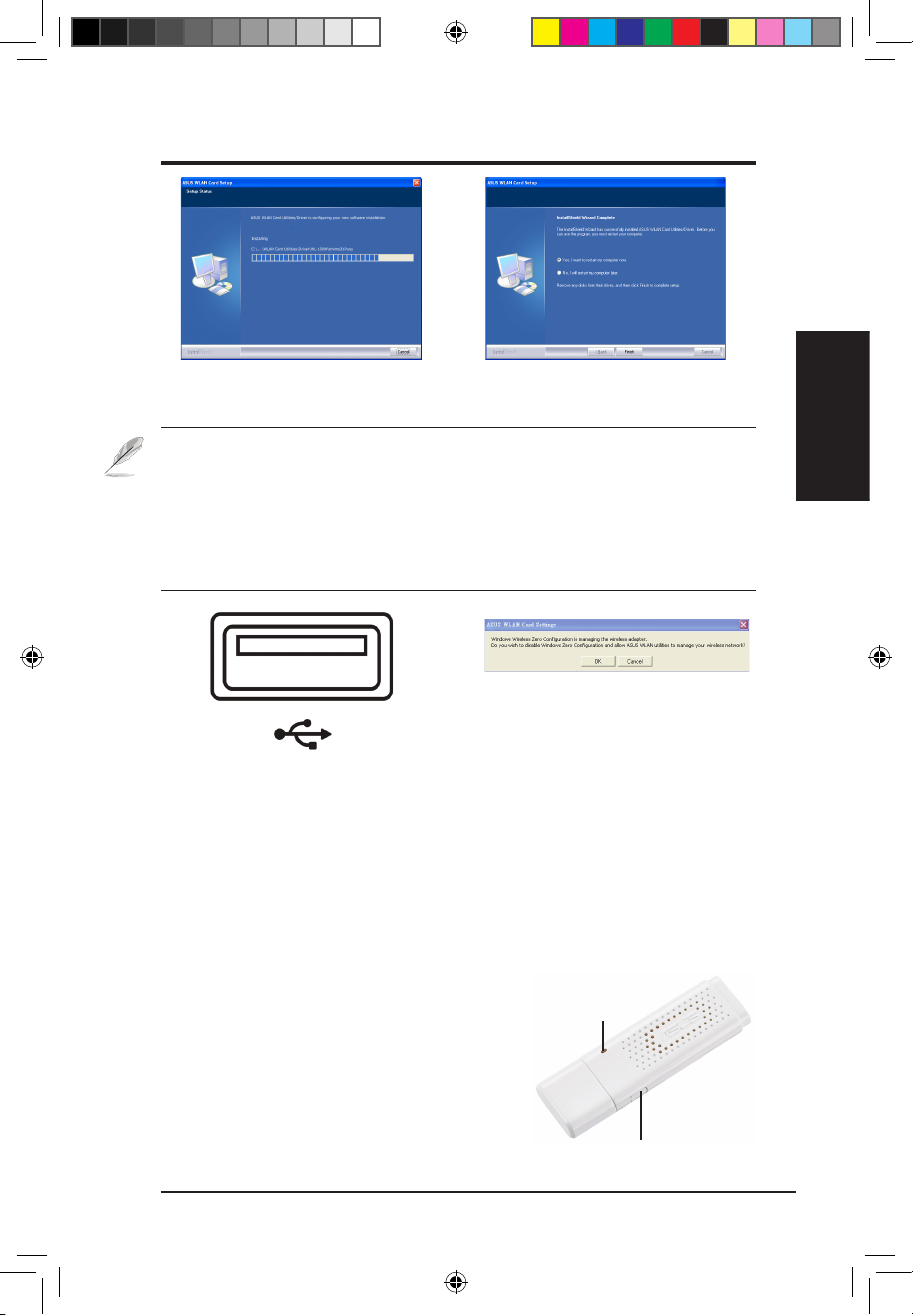
ASUS WLAN adapter 7
2. fejezet - Üzembe helyezés
2. fejezet
Üzembe helyezés
7. Óvatosan illessze a WLAN adaptert a
számítógép USB nyílásába. A WLAN
adaptert a Windows automatikusan
érzékeli és kongurálja a korábbi lépések
során telepített segédprogramok és
illesztőprogramok segítségével.
8. Az OK gombra kattintva letilthatja
a Windows zéró kongurációját és
engedélyezheti az ASUS WLAN
segédprogramokat a vezeték nélküli
hálózat kezeléséhez.
5. A telepítés néhány másodpercet vesz
igénybe.
6. A telepítés végén kattintson a Finish
(Befejezés) gombra, hogy kilépjen a telepítő
varázslóból és újraindítsa a számítógépet.
A WLAN állapotjelző LED-ek értelmezése
Az eszköz egy LED kijelzőt tartalmaz, amely a WLAN adapter állapotát
mutatja, illetve egy gombot a WiFi Protected Setup (WPS – Védett WiFi
beállítás) funkcióhoz.
LED
BE: Vezeték nélküli eszközhöz csatlakoztatva.
Villog: Adatok továbbítása; a villogás
sebessége megfelel a kapcsolat sebességének.
KI: Az adapter le van tiltva.
Gomb
WPS Push gomb: A WPS Push gomb
üzemmód engedélyezése.
Megjegyzés:
• Mac felhasználók kattintsanak az Explore this CD (A CD tallózása)
elemre, hogy letöltsék a Mac illesztőprogramot és segédprogramot.
Ezután kövesse az utasításokat a WLAN segédprogramok és
illesztőprogram telepítéséhez.
• A Linux felhasználók töltsék le a Linux illesztőprogram forráskódot a
CD-ről, majd építsék fel az illesztőprogramot a használatban lévő
Linux operációs rendszerről.
Gomb
LED
(E3739) USB-N11.indd 7 10/15/08 5:36:42 PM
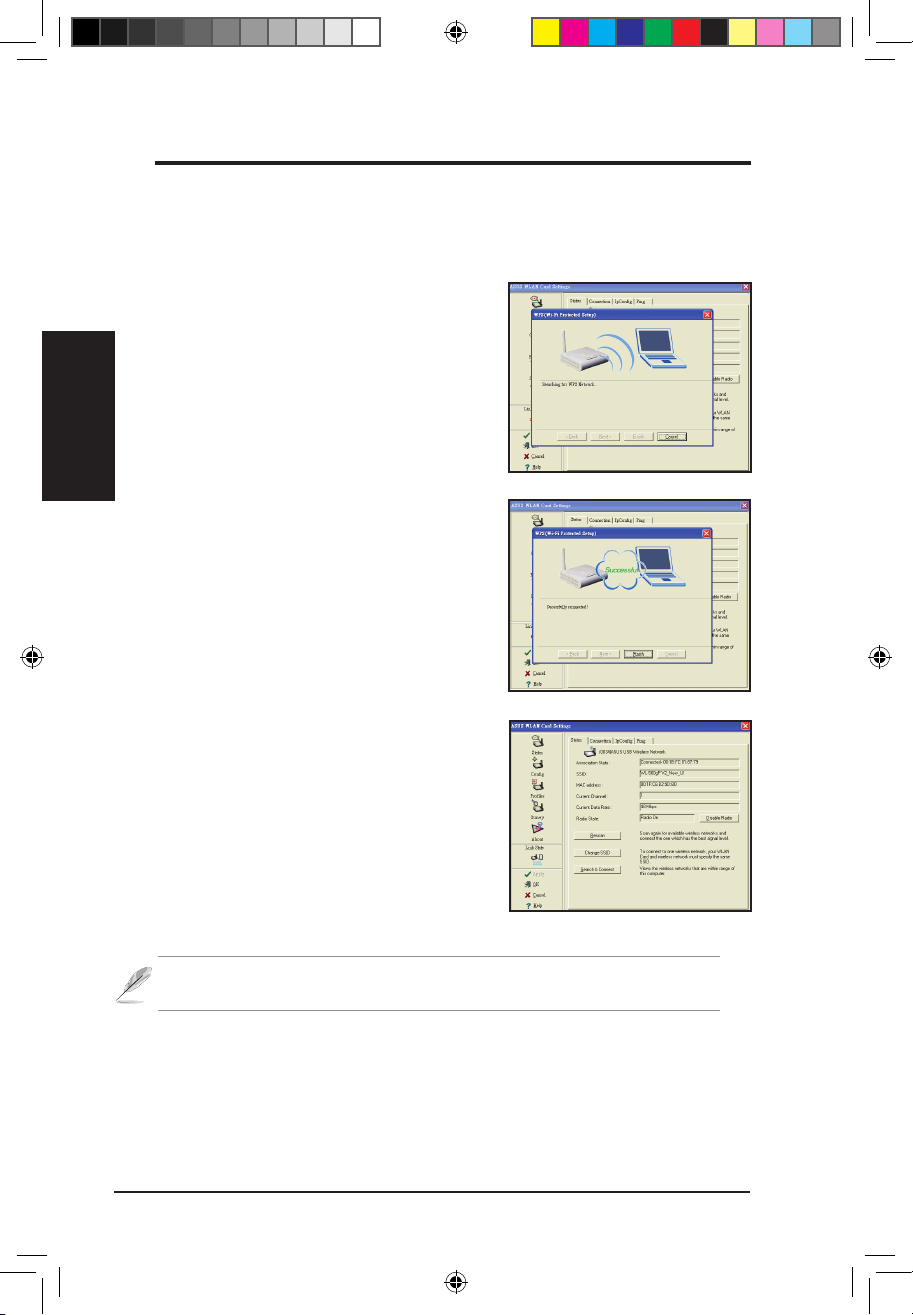
2. fejezet
8 ASUS WLAN adapter
2. fejezet - Üzembe helyezés
Üzembe helyezés
WPS Push gomb
A WPS Push gomb használata vezeték nélküli kapcsolat létesítéséhez
meglévő vezeték nélküli LAN hálózattal.
1. Nyomja meg és tartsa lenyomva a WPS Push
gombot az USB-adapteren, amíg az ASUS
WLAN kártyabeállítások segédprogram és a WPS
varázsló elő nem bukkan.
2. Nyomja meg a WPS gombot a routeren
vagy kattintson a WPS gombra a router web
kongurációs felületén.
Megjegyzés: A WPS varázsló csak WPS támogatással rendelkező routereken
működik. A WPS beállítása előtt ellenőrizze a router műszaki adatait.
Az ASUS WLAN kártyabeállító segédprogramjában látni fogja a routerhez csatlakoztatott
USB adaptert.
3. A WPS varázsló megjeleníti a kapcsolat A WPS varázsló megjeleníti a kapcsolat
állapotát. A jobb oldalon lévő kép azt mutatja,
hogy a kapcsolat sikeresen létrejött. Kattintson
a Finish (Befejezés) gombra a WPS varázsló
bezárásához.
(E3739) USB-N11.indd 8 10/15/08 5:36:45 PM
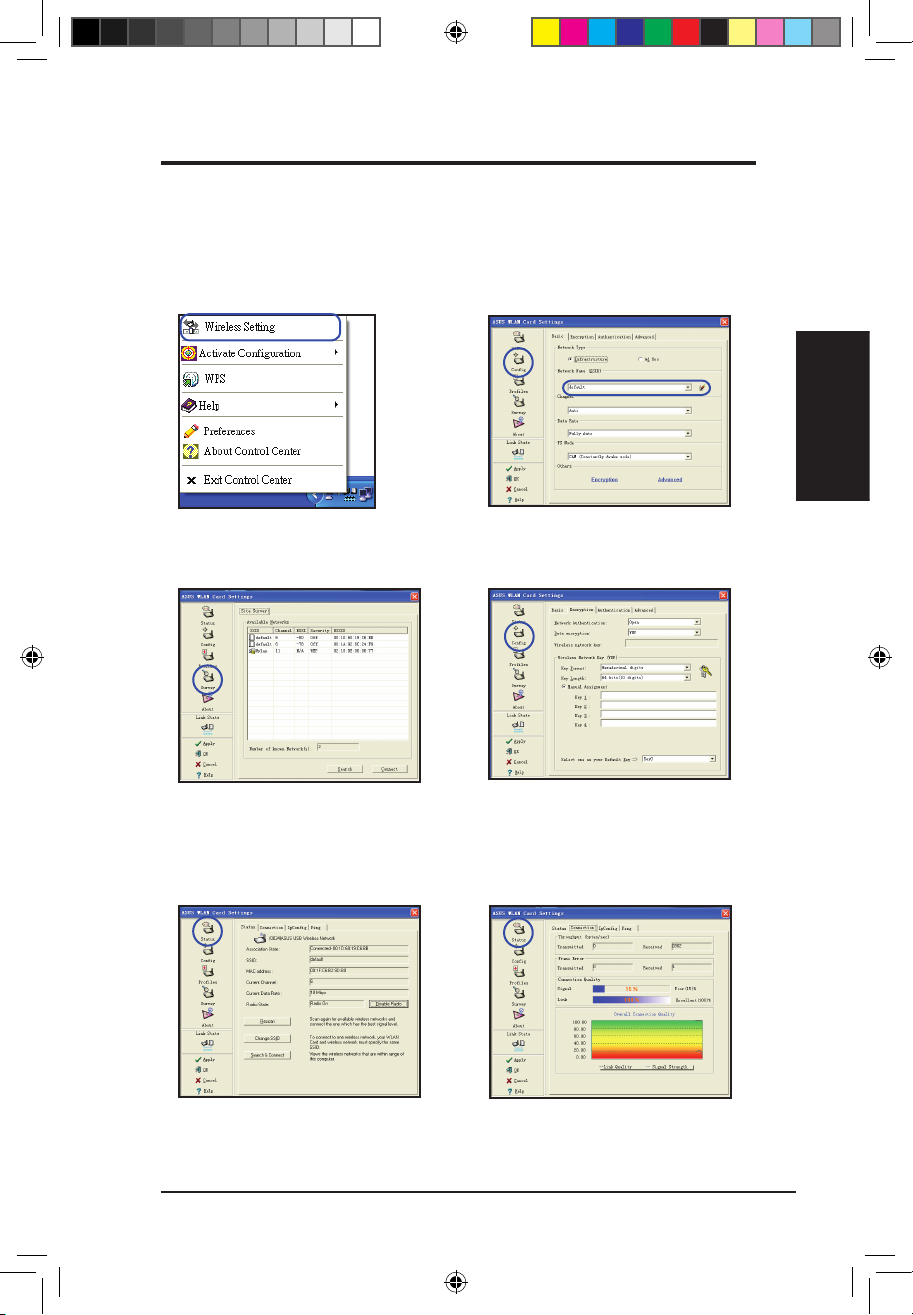
ASUS WLAN adapter 9
2. fejezet - Üzembe helyezés
2. fejezet
Üzembe helyezés
Kongurálás a WLAN segédprogram
segítségével (Infrastructure mód)
Használja az ASUS WLAN segédprogramját, hogy meglévő vezeték nélküli
hálózathoz kapcsolódjon.
6. A jel erősségét a Connection
(Kapcsolat) fülre kattintással ellenőrizheti.
Kattintson az OK gombra, hogy kilépjen a
segédprogramból.
5. Ellenőrizze a kapcsolat állapotát a
Status (Állapot) oldalon. Amikor létrejött
a kapcsolat, a dobozban a „Connected
- xx:xx:xx:xx:xx:xx” (Csatlakoztatva - xx:
xx:xx:xx:xx:xx) felirat olvasható.
3. Használja a Site Survey (Helykeresés)
elemet, ha nem tudja a hozzáférési
pont(ok) SSID-jét.
4. A titkosítási beállításoknak meg
kell egyezniük a hozzáférési pont
beállításaival. Ha szükséges, forduljon
a hálózat rendszergazdájához a
beállításokat illetően. Kattintson az
Apply (Alkalmaz) gombra a beállítások
aktiválásához.
1. A jobb egérgombbal kattintson a vezeték
nélküli kapcsolat ikonra, majd jelölje ki
a Wireless Settings (Vezeték nélküli
beállítások) elemet.
2. Jelölje ki a Cong oldalt, hogy az SSID
(hálózat neve) elemet ugyanarra állítsa,
mint amelyet a vezeték nélküli hozzáférési
pont használ.
(E3739) USB-N11.indd 9 10/15/08 5:36:52 PM
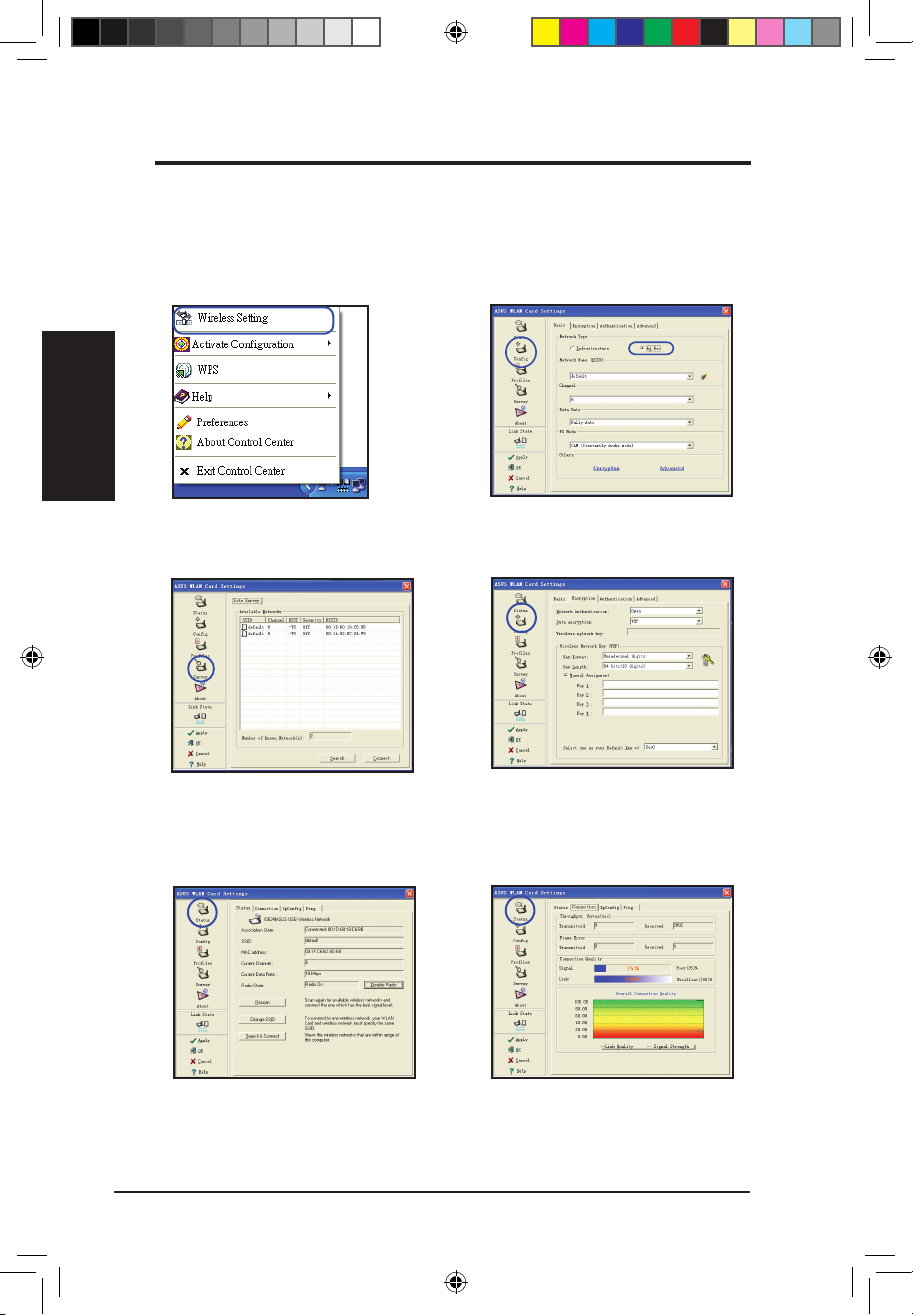
2. fejezet
10 ASUS WLAN adapter
2. fejezet - Üzembe helyezés
Üzembe helyezés
Kongurálás a WLAN segédprogram
segítségével (Ad Hoc mód)
A WLAN adapter támogatja az Ad Hoc módot, ami lehetővé teszi a vezeték
nélküli állomások közötti kommunikációt hozzáférési pont nélkül.
2. Kattintson a Cong gombra, és állítsa a
WLAN adaptert Ad Hoc csatlakozási módra.
3. Kattintson a Survey (Felmérés) gombra,
hogy Ad Hoc csomópontokat keressen.
Válassza ki azt a csomópontot, amellyel
kommunikálni kíván, majd kattintson a
Connect (Csatlakoztatás) gombra.
4. Ha a WLAN adapter titkosítási beállításai
eltérnek a többi Ad Hoc csomópontokétól,
a rendszer felkéri Önt, hogy állítsa a két
csomópont titkosítását ugyanarra az
értékre. Kattintson az Apply (Alkalmaz)
gombra a beállítások aktiválásához.
1. A jobb egérgombbal kattintson a vezeték
nélküli kapcsolat ikonra, majd jelölje ki
a Wireless Settings (Vezeték nélküli
beállítások) elemet.
5. Ellenőrizze a kapcsolat állapotát a Status
(Állapot) oldalon. Amikor létrejött a kapcsolat,
a dobozban a „Connected - xx:xx:xx:xx:xx:xx”
(Csatlakoztatva - xx:xx:xx:xx:xx:xx) szöveg
olvasható.
6. A jel erősségét a Connection
(Kapcsolat) fülre kattintással
ellenőrizheti. Kattintson az OK gombra,
hogy kilépjen a segédprogramból.
(E3739) USB-N11.indd 10 10/15/08 5:36:57 PM
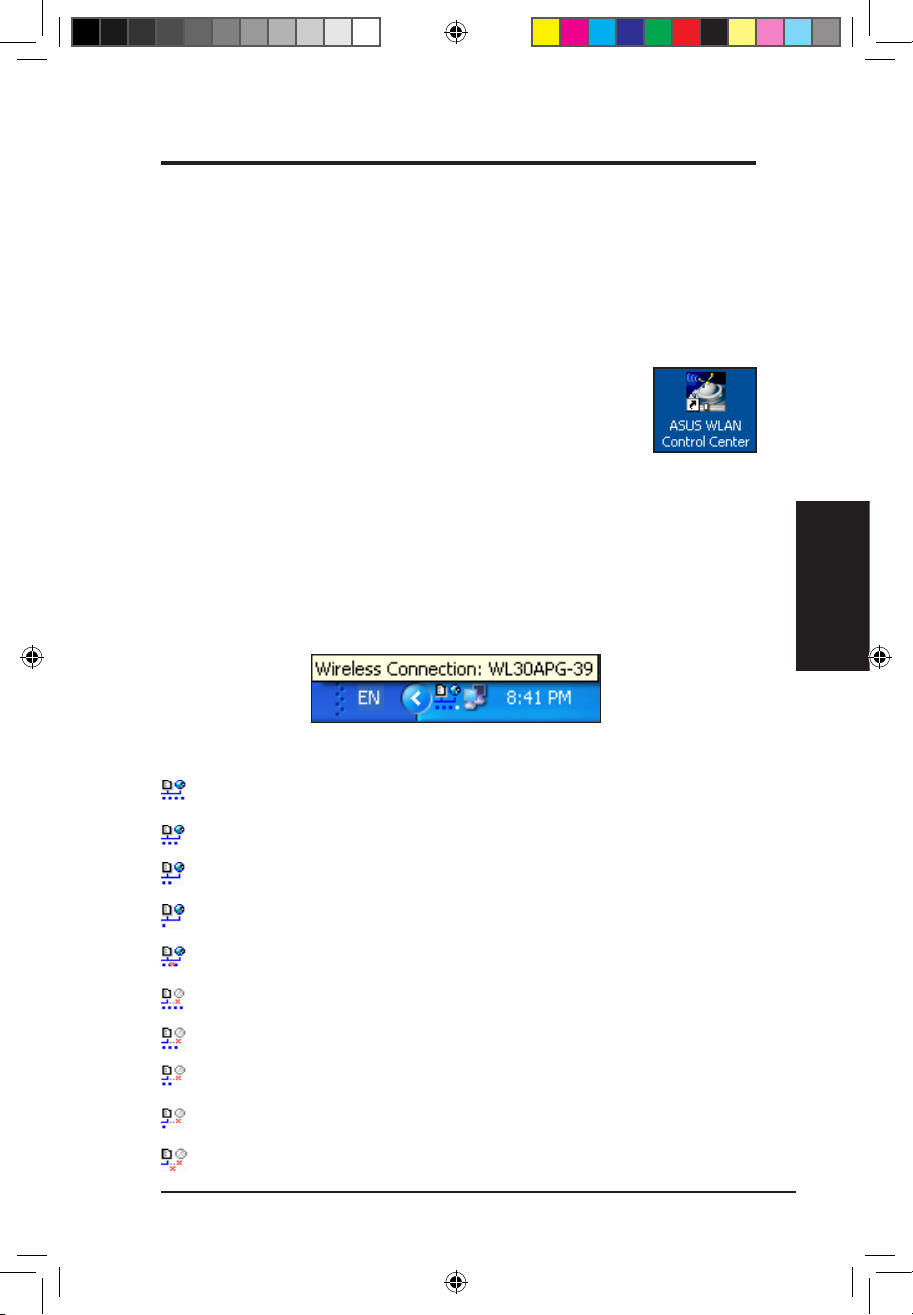
ASUS WLAN adapter 11
3. fejezet - Szoftverhivatkozás
3. fejezet
Szoftverhivatkozás
A Vezérlőközpont használata
A Control Center (Vezérlőközpont) tálcán lévő ikonja a következő
információkat jeleníti meg:
• A WLAN adapter kapcsolati minősége (kiváló, jó, elfogadható, gyenge,
nincs csatlakoztatva)
• Amikor a WLAN adapter csatlakozik a hálózatra (Kék: csatlakozva,
Szürke: nincs csatlakozva)
Tálcán lévő ikon és állapot
Vezeték nélküli állapot ikon (a tálcán)
Excellent (Kiváló) kapcsolati minőség és connected to Internet (csatlakozik
az internetre) (infrastruktúra)
Good (Jó) kapcsolati minőség és connected to Internet (csatlakozik az
internetre) (infrastruktúra)
Fair (Elfogadható) kapcsolati minőség és connected to Internet (csatlakozik
az internetre) (infrastruktúra)
Poor (Gyenge) kapcsolati minőség és connected to Internet (csatlakozik az
internetre) (infrastruktúra)
Not linked (Nincs kapcsolat) , de connected to Internet (csatlakozik az
internetre) (infrastruktúra)
Excellent (Kiváló) kapcsolati minőség, de not connected to Internet (nem
csatlakozik az internetre) (infrastruktúra)
Good (Jó) kapcsolati minőség, de not connected to Internet (nem csatlakozik
az internetre) (infrastruktúra)
Fair (Elfogadható) kapcsolati minőség, de not connected to Internet (nem
csatlakozik az internetre) (infrastruktúra)
Poor (Gyenge) kapcsolati minőség, de not connected to Internet (nem
csatlakozik az internetre) (infrastruktúra)
Not linked (Nincs kapcsolat) és not connected to Internet (nem csatlakozik
az internetre) (infrastruktúra)
ASUS WLAN Vezérlőközpont
Az ASUS WLAN Vezérlőközpont egy alkalmazás, amely segítségével könnyebben
indíthatja el a WLAN alkalmazásokat és aktiválhatja a hálózati helyek beállításait. A
WLAN Vezérlőközpont a rendszerindításkor automatikusan elindul. Amikor a WLAN
Vezérlőközpont fut, a Vezérlőközpont ikonja látható a Windows tálcán.
A Vezérlőközpont indítása
• Jelölje ki az ASUS WLAN Control Center (ASUS WLAN
Vezérlőközpont) elemet a Windows Start menüjében, vagy
• Kattintson kétszer az ASUS WLAN Control Center (ASUS
WLAN Vezérlőközpont) ikonra az asztalon.
3. Szoftverhivatkozás
(E3739) USB-N11.indd 11 10/15/08 5:36:58 PM
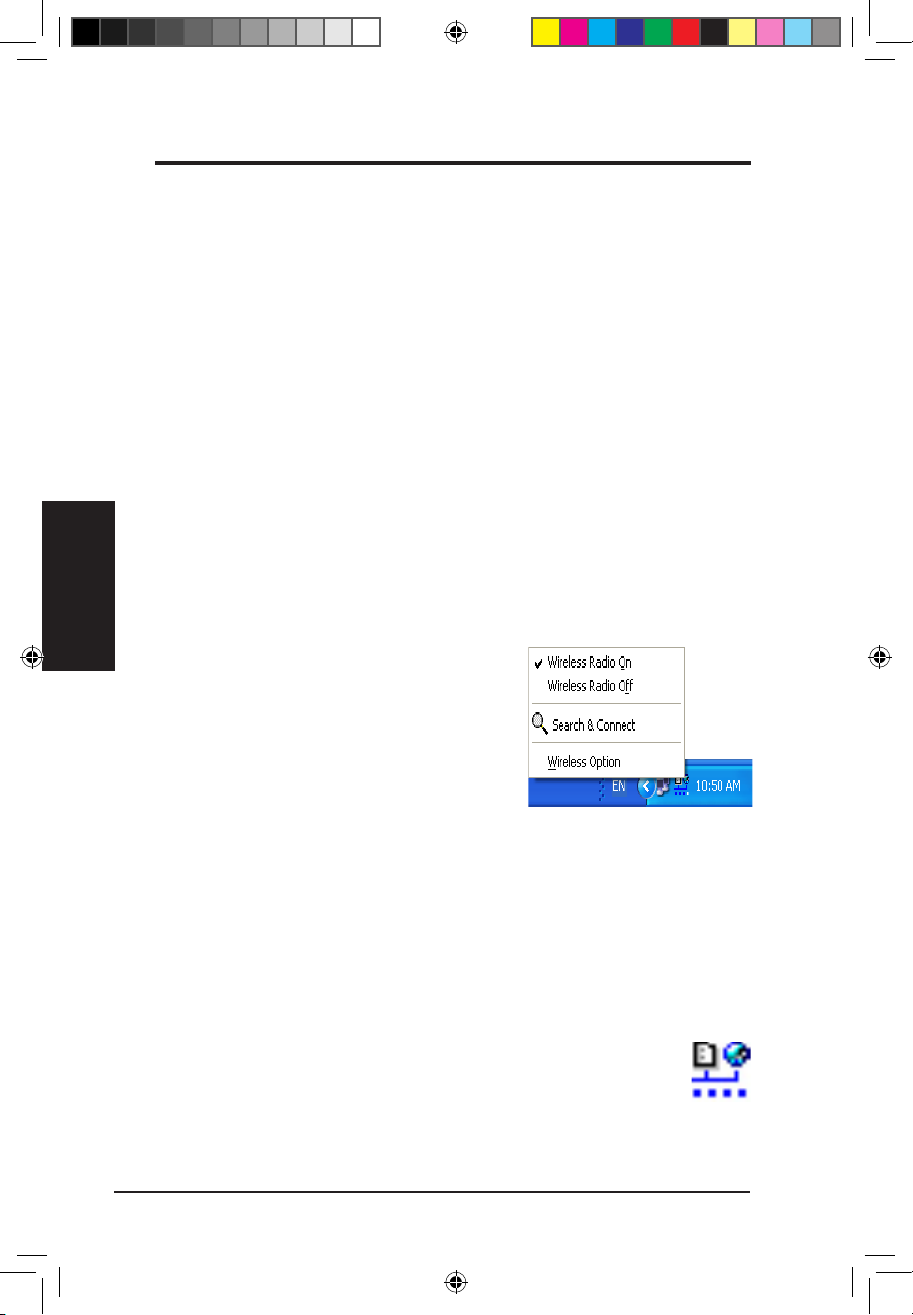
12 ASUS WLAN adapter
3. fejezet - Szoftverhivatkozás
3. fejezet
Szoftverhivatkozás
Tálcaikon – bal kattintásra előugró
menü
Bal gombbal a tálcaikonra kattintva a
következő menüelemeket jelenítheti meg:
• Vezeték nélküli rádió Be – Kattintson
rá, hogy BEKAPCSOLJA a vezeték
nélküli rádiót.
• Vezeték nélküli rádió Ki – Kattintson
rá, hogy KIKAPCSOLJA a vezeték
nélküli rádiót.
• Keresés és Csatlakozás – Kattintson rá az elérhető hozzáférési
pontok tulajdonságainak megtekintéséhez.
• Vezeték nélküli opció (csak Windows® XP) – Kattintson rá a
Windows® Wireless Zero Conguration (WZC) szolgáltatás vagy az
ASUS segédprogramok kiválasztásához a WLAN adapter kongurálása
érdekében.
Tálcaikon – Vezeték nélküli beállítások elindítása
A Wireless Settings (Vezeték nélküli beállítások) segédprogram
indításához kattintson kétszer a tálcaikonra.
Tálcaikon – jobb kattintásra előugró menü
Jobb gombbal a tálcaikonra kattintva a következő menüelemeket jelenítheti
meg:
• Vezeték nélküli beállítások – Kattintson rá a Vezeték nélküli
beállítások alkalmazás elindításához.
• Konguráció aktiválása – Kattintson rá egy előre beállított prol
kiválasztásához.
• WPS – Kattintson rá a Wireless Protected Setup alkalmazás
indításához.
• Preferenciák – Kattintson rá a Vezérlőközpont program személyre
szabásához. Hozhat létre Vezérlőközpont parancsikont az asztalon és
eldöntheti, hogy a rendszer indításakor elinduljon-e a Vezérlőközpont.
• Vezérlőközpont névjegy – A Vezérlőközpont verziószámát mutatja.
• Súgó – Kattintson rá a súgófájl indításához.
• Kilépés – Kattintson rá a Vezérlőközpont programból történő
kilépéshez.
Bal kattintásra előugró
menü a tálcán
(E3739) USB-N11.indd 12 10/15/08 5:36:59 PM
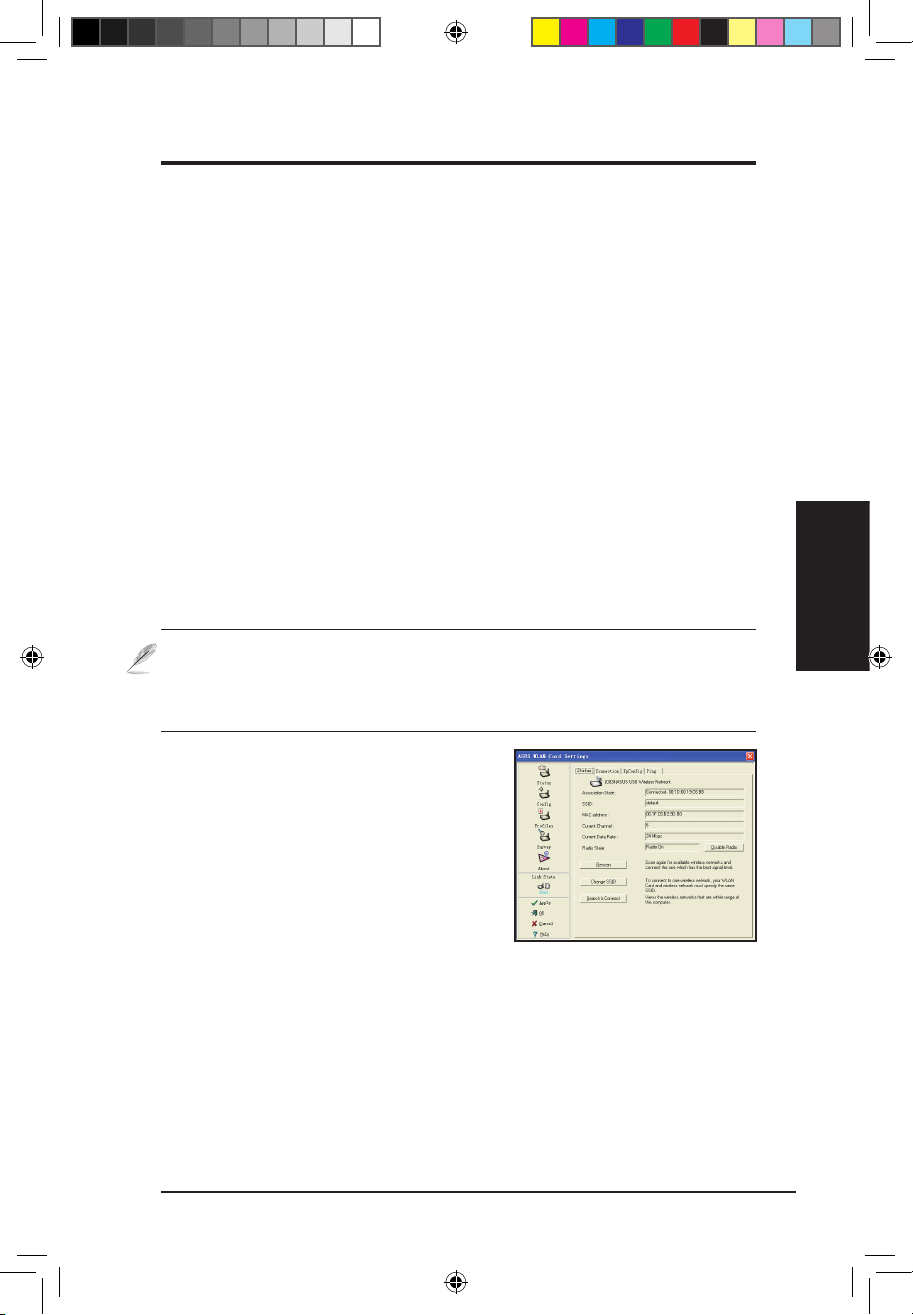
ASUS WLAN adapter 13
3. fejezet - Szoftverhivatkozás
3. fejezet
Szoftverhivatkozás
Állapot – A rendszer
állapota
A WLAN adapter információit a Állapot
menüben tekintheti meg. Az állapotmezők
üresek, ha a WLAN adapter nincs telepítve.
A WLAN adaptert kikapcsolhatja, ha a
„Disable radio” (Rádió kikapcsolása) gombra
kattint.
Társítási állapot
A következőképpen jelzi a csatlakozási állapotot:
Csatlakoztatva -Az adapter egy vezeték nélküli LAN eszközhöz van társítva. Infrastruktúra
módban használva ebben a mezőben látható a hozzáférési pont MAC címe, amelyen a WLAN
adapter kommunikál. Ad Hoc módban használva ebben a mezőben az Ad Hoc hálózatban részt
vevő számítógépek által használt virtuális MAC cím látható.
ASUS Vezeték nélküli beállítások
segédprogram
A Vezeték nélküli beállítások egy alkalmazás, amellyel a WLAN adaptert
vezérelheti. A Vezeték nélküli beállítások segítségével tekintheti meg vagy
módosíthatja a kongurációs beállításokat, és gyelheti a WLAN adapter
működési állapotát. A Vezeték nélküli beállítások elindításakor a több füllel
rendelkező tulajdonságlapokat láthatja, amelyek a kongurációs beállításokat
rendezik csoportokba.
A Vezeték nélküli beállítások elindítása
• Kattintson a Windows Start gombra, és válassza a Programs
(Programok) | ASUS Utility (ASUS segédprogramok) | WLAN Card
(WLAN kártya) | Wireless Settings (Vezeték nélküli beállítások)
lehetőséget.
vagy
• A jobb gombbal kattintson a tálcán lévő Control Center
(Vezérlőközpont) ikonra, és válassza a Wireless Settings (Vezeték
nélküli beállítások) elemet.
MEGJEGYZÉS: Ha több ASUS WLAN eszköz is van telepítve a
számítógépére, a „Wireless Settings” (Vezeték nélküli beállítások)
segédprogram indításakor megjelenhet egy eszközválasztó ablak. Ilyen
esetben válassza ki a kívánt eszközt.
(E3739) USB-N11.indd 13 10/15/08 5:37:01 PM
